
EMUI es la capa de personalización de Huawei. Una capa que tiene varias modificaciones con respecto a lo que podemos ver en otros móviles Android. Hoy repasamos cuáles son las principales diferencias de EMUI con respecto a lo que encontrarás en otros móviles Android.
EMUI es una capa de personalización algo densa, aunque la última versión, EMUI 10, relaja el diseño con más espacios en blanco. Lo bueno de EMUI es que incluye muchas funciones exclusivas que no se encuentran en Android puro o en las capas de otros fabricantes. Veamos qué diferencias podemos esperar de un móvil con EMUI.
1. El lanzador de aplicaciones

La primera diferencia salta a la vista: el lanzador de aplicaciones. Huawei apuesta por un lanzador que prescinde del cajón de aplicaciones, como sucede en iOS, si bien es posible traer de vuelta el cajón de aplicaciones habilitándolo desde las opciones.
El lanzador de Huawei te permite personalizar su diseño más que el lanzador de stock te permite elegir entre varios efectos para las transiciones. Con cajón de aplicaciones, el funcionamiento es similar al del lanzador de stock, hasta tal punto que también incluye sugerencias de aplicaciones en su barra superior.
2. El menú de ajustes
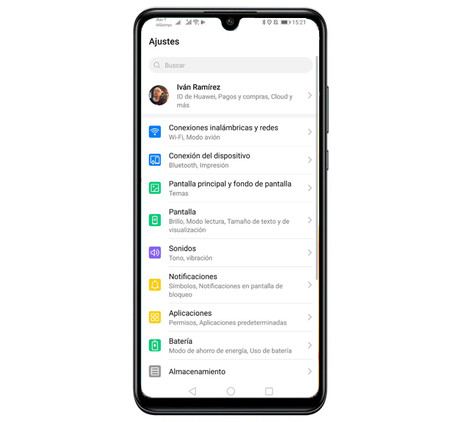
Toda la interfaz de EMUI tiene un diseño distinto al que verás en otros móviles Android, pues Huawei usa su propia tipografía y un diseño que tradicionalmente tiene una mayor densidad de textos. Esto es especialmente evidente en la pantalla de ajustes.
No solo es el diseño general el que difiere, sino que hay configuraciones que se encuentran en lugares distintos que en Android stock o en otras marcas. Todo es cuestión de acostumbrarse, aunque lo cierto es que la organización de algunos elementos dentro de los ajustes es algo desconcertante (como el hecho de que el Modo viaje, que veremos más abajo, se incluya en Sistema)
3. Temas y personalización
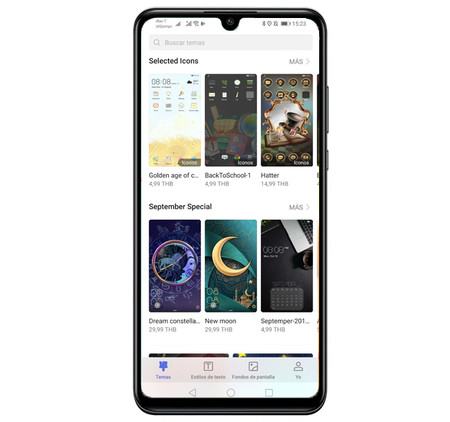
En un punto en el que casi siempre ganan las capas de personalización es precisamente en eso, la personalización. EMUI es una capa que te permite personalizar fácilmente el aspecto instalando temas, iconos, tipografías y fondos de pantalla.
Todas estas opciones se gestionan desde los propios ajustes, con una tienda de temas propia donde hay una cantidad inabarcable de contenido. Si bien gran parte del contenido es de pago, también hay recursos gratis y listos para instalar y usar, dándole un aspecto nuevo al móvil en cuestión de segundos.
4. Cuenta de Huawei y Cloud
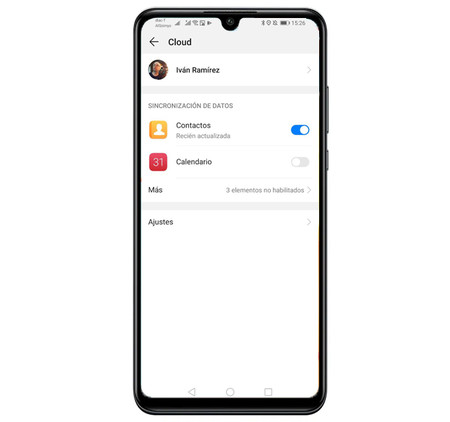
Parte del proceso de configurar un nuevo móvil con EMUI es configurar una cuenta de Huawei. Es un proceso obligatorio para acceder a varias funciones del móvil como la sincronización y copia de seguridad en su nube (Huawei Cloud) o el uso de la tienda de temas que veíamos con anterioridad.
Huawei ofrece en algunas regiones 5 GB de almacenamiento en la nube para hacer copias de seguridad y sincronizar datos como mensajes SMS, contactos, fotos o registros de llamadas, para que las puedes recuperar en cualquier otro dispositivo de la marca.
5. Información de emergencia
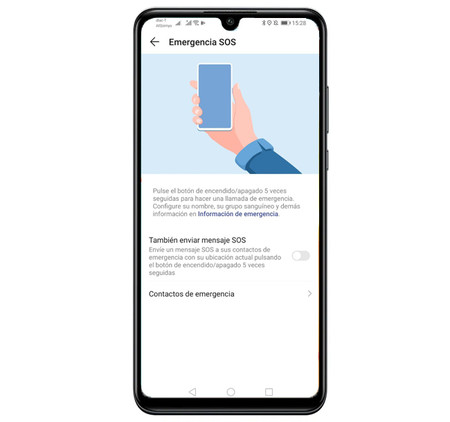
Aunque Android incluye desde hace tiempo la posibilidad de añadir información de emergencia, por algún motivo muchos fabricantes prescinden de ella o crean su propia versión. EMUI sigue esta premisa, con su propia versión bajo el nombre Emergencia SOS.
Con esta función puedes enviar un mensaje de SOS a contactos de emergencia después de pulsar el botón de encencido cinco veces seguidas. Esto también mostrará en la pantalla la información de emergencia como nombre, grupo sanguíneo u otras condiciones médicas.
6. La caja fuerte
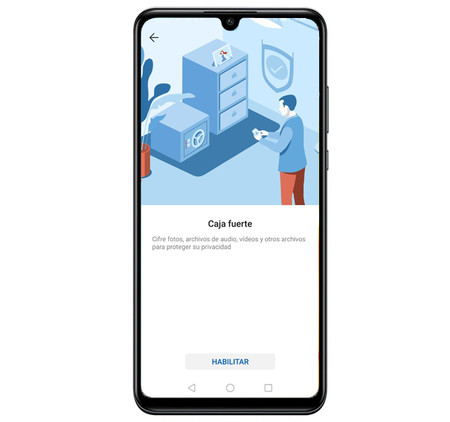
La función de caja fuerte de EMUI te permite crear un espacio de almacenamiento separado donde puedes guardar fotos, archivos, vídeos y otros archivos, cifrados e innaccesibles desde fuera de la propia caja fuerte. Esta caja fuerte está protegida por una contraseña segura, de modo que será imposible para alguien sin ella poder ver su contenido.
7. HiTouch
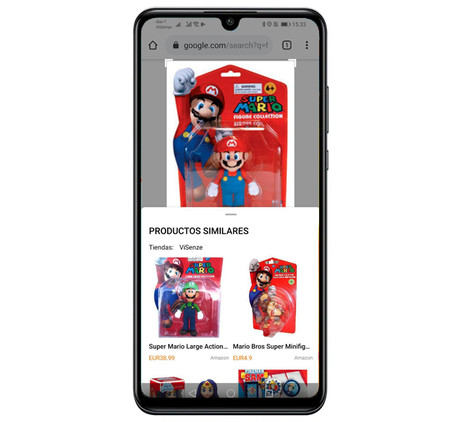
Una curiosidad de EMUI es HiTouch, que podría denominarse como algo así como el Google Lens de Huawei. HiTouch es accesible desde la aplicación de la cámara, pero también es posible activarlo en cualquier parte del móvil, poniendo dos dedos simultáneamente sobre la imagen hasta que se activa.
HiTouch se centra en las compras, de modo que intentará encontrar productos a la venta similares a los que se están mostrando en la pantalla en ese momento, o a los que estás apuntando con la cámara, según cómo lo actives.
8. App gemela
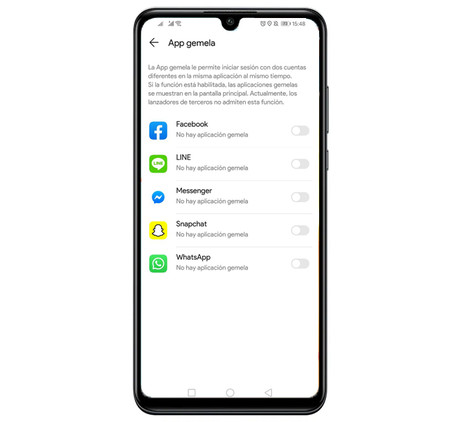
Una función interesante de EMUI es la posibilidad de crear una aplicación gemela para aplicaciones de mensajería y redes sociales. Es decir, un clon en el que puedes usar una cuenta distinta.
Esta función es compatible con Facebook, LINE, Messenger, Snapchat, WhatsApp y similares y creará un clon con una configuración separada. De este modo, puedes tener dos cuentas de WhatsApp en un mismo móvil, siempre y cuando tengas también dos números de teléfono para verificar las cuentas.
9. Capturas de pantalla con tres dedos
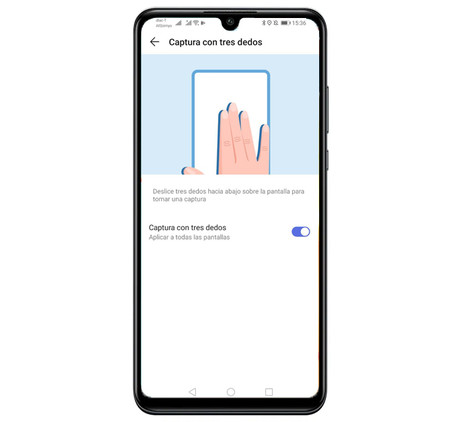
EMUI te propone nuevas formas de hacer capturas de pantalla. Además de poder hacerlo pulsando a la vez el botón de bajar volumen y el de encendido, puedes activar la captura con tres dedos. Deslizas tres dedos por la pantalla y se hace una captura de pantalla: así de fácil.
Esto está disponible en algunos móviles Huawei, mientras que en otros las capturas de pantalla se pueden hacer tocando con los nudillos en la pantalla. En ambos casos la función debe activarse desde las opciones, pues generalmente no viene activada de fábrica.
10. Acercar al oído
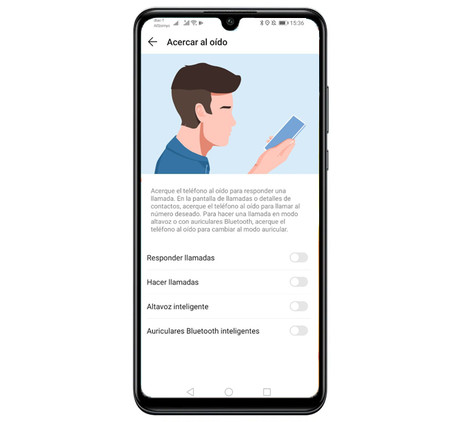
En los ajustes de EMUI, en el apartado de Asistencia inteligente > Movimientos de control se encuentra Acercar al oído. Se trata de cuatro opciones inteligentes que se pueden llevar a cabo automáticamente al hacer el gesto de llevar el móvil a la oreja en el momento oportuno, como responder llamadas o llamar automáticamente al contacto que se muestra en pantalla, sin necesidad de pulsar ningún botón.
11. Optimizador
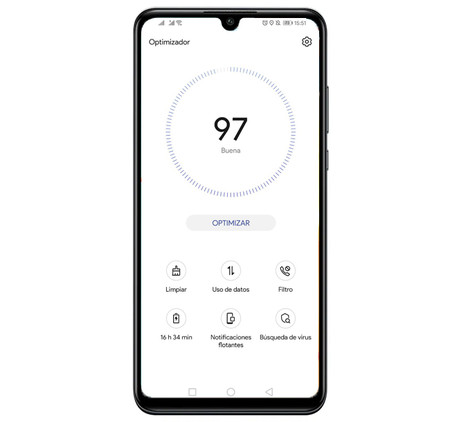
Huawei incluye un optimizador de móvil propio en EMUI, accesible desde la app Optimizador. Esta herramienta va más allá de las típicas aplicaciones como CleanMaster y, además no tiene publicidad.
El optimizador dobla funciones como un completo limpiador de archivos, gestión del uso de datos, filtro para bloquear llamadas y mensajes no deseadas, optimizador del consumo de energía y antivirus.
12. El modo simple
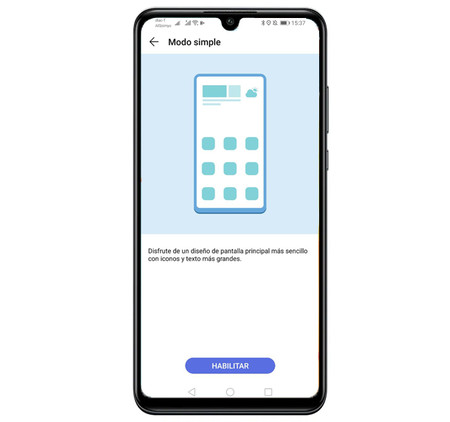
EMUI incluye su propio modo simple, una versión simplificada de la interfaz con iconos y textos más grandes. Accesible desde los ajustes, este modo simple es útil para aquellas personas que no están familiarizadas con smartphones y/o tienen dificultad para distinguir los iconos y letras que, por cierto, en EMUI es bastante pequeña de fábrica.
Lo bueno del modo simple de Huawei es que se aplica a todas las aplicaciones y no limita las opciones del móvil, que siguen estando ahí, solo que con la tipografía más grande. Los ajustes, por ejemplo, se simplifican considerablemente, pero puedes seguir accediendo a la lista completa si así lo deseas.
13. El modo viaje

Huawei ha incluído en EMUI un curioso modo viaje, si bien está un poco escondido en los ajustes. Se trata de algo así como un modo no molestar para usar mientras estás de viaje, que opcionalmente puede responder a los mensajes y llamadas que recibas mientras el modo está activado.
Al activar el modo viaje, la pantalla del móvil se bloquea para evitar distracciones, mostrando únicamente el botón del teléfono. Si quieres, puedes activar el Rastreo del viaje, con el cual puedes hacer más tarde un análisis de tu viaje con los kilómetros y tiempos.
14. Huawei Share
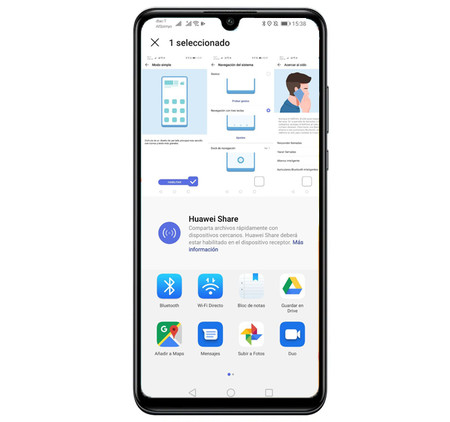
El cuadro que aparece al elegir compartir un documento con Android es ligeramente distinto en EMUI. Se incluye la lista de aplicaciones abajo, como siempre, aunque no hay Direct Share y en su lugar hay Huawei Share.
Huawei Share detecta y muestra automáticamente dispositivos cercanos con los que compartir archivos, como pudieran ser otros móviles Huawei, impresoras inalámbricas o dispositivos Bluetooth.
15. Espacio privado
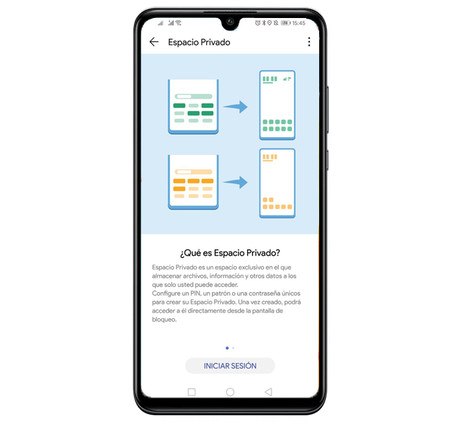
Además de contar con una caja fuerte, EMUI te permite crear un espacio privado. La principal diferencia es que esto no es un almacen, sino que es algo así como un universo paralelo dentro del móvil, en el que puedes tener contactos, aplicaciones y fotos distintas que no son accesibles desde fuera, y vice versa.
El sistema es realmente ingenioso, de modo que el espacio privado necesita un PIN de acceso distinto al del espacio principal. Al desbloquear el móvil, si ingresas el PIN de siempre, se muestra el espacio normal, mientras que si ingresas el PIN privado, se abre el espacio privado.
16. Bloquear aplicaciones con contraseña
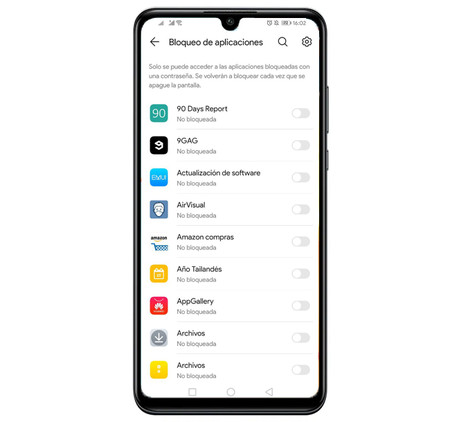
Sin cajas fuertes o espacios privados, EMUI también puede ponerle límites a ciertas aplicaciones para evitar que se abran a no ser que se introduzca un PIN secreto. Esto es tan fácil como ir a Ajustes > Seguridad y privacidad y entrar en Bloqueo de aplicaciones. Si no introduces el PIN, la aplicación no se abre: así de sencillo.
17. Las apps de Huawei
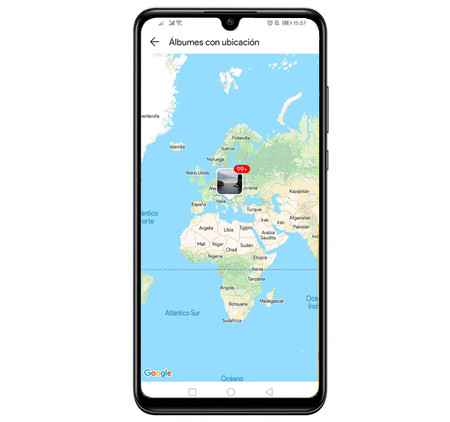
Huawei incluye sus propias aplicaciones en EMUI, muchas de las cuales le hacen competencia directa a las de Google. Si bien algunas de ellas apenas difieren de una marca a otra salvo en el diseño, como es el caso de la aplicación de Mensajes o el marcador, otras son más especiales como la galería o el reproductor de música.
Hay, de hecho, algunas aplicaciones preinstaladas curiosas como es el caso de la grabadora de voz o Espejo (que muestra la cámara frontal), sin olvidarnos de los anteriormente mencionados Modo viaje, el Optimizador o su propia tienda de aplicaciones, Huawei App Gallery.
18. Asistente de Google con el botón de encendido
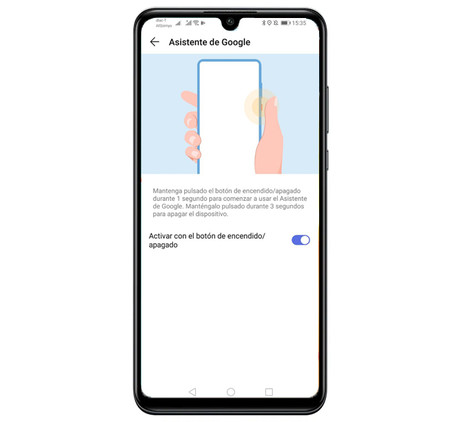
Algunos móviles incluyen un botón exclusivo para lanzar el Asistente de Google y otros no, pero EMUI permite a cualquier modelo de Huawei hacerlo pulsando el botón de encendido. Es una función opcional y no activada de fábrica. De este modo, si pulsas el botón de encendido por un segundo se abre el Asistente de Google, y el menú de apagado necesita que lo mantengas presionado por tres segundos.
19. La barra de navegación
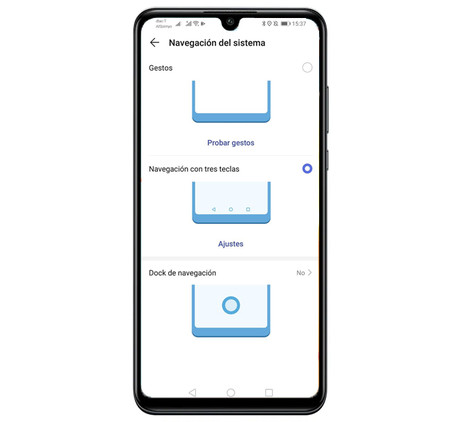
Por último, EMUI es bastante flexible en cuanto a la barra de navegación, permitiéndote hacer un poco lo que quieras con ella. Hay tres modos principales: gestos, navegación con teclas y dock de navegación:
-
Gestos. debes deslizar desde los lados para volver atrás, o desde abajo para volver a la pantalla de inicio o mostrar las aplicaciones recientes.
-
Navegación con tres teclas. La navegación clásica, puedes configurar el orden de las teclas.
-
Dock de navegación. Se usa como añadido a alguno de los modos anteriores y te permite volver atrás o al inicio pulsando y deslizando dicho botón.
También te recomendamos
Richard Yu, CEO de Huawei: "Si nada cambia, HarmonyOS quizá llegue con el Huawei P40"
Thunderbird: 23 trucos para sacarle todo el partido al cliente de correo de Mozilla
Windows 10: 23 trucos (y algún extra) para aumentar tu productividad
-
La noticia Guía para empezar con un smartphone Huawei: las 19 diferencias de EMUI con el resto de Android fue publicada originalmente en Xataka por Iván Ramírez .
via Xataka https://ift.tt/2V5fhlo

No hay comentarios:
Publicar un comentario